Pour toutes les parties mobiles d’un navigateur, ainsi que la myriade d’éléments qui composent une connexion entre serveurs, la plupart des gens rencontrent étonnamment peu d’erreurs lorsqu’ils naviguent sur le web. Cependant, lorsque des erreurs comme PR_CONNECT_RESET_ERROR apparaissent, elles peuvent constituer un obstacle, surtout lorsque la solution n’est pas évidente ou intuitive.
Heureusement, cette erreur particulière n’est pas difficile à résoudre. En fait, une grande partie de la solution consiste à activer et désactiver des éléments pour que les choses fonctionnent. L’astuce consiste à savoir quels éléments modifier et à quel moment.
Dans cet article, nous allons vous montrer comment corriger l’erreur PR_CONNECT_RESET_ERROR dans Firefox. La raison pour laquelle nous nous concentrons sur le navigateur Firefox deviendra claire, même si nous mentionnerons également d’autres navigateurs.
Consultez notre guide vidéo pour régler PR_CONNECT_RESET_ERROR
Qu'est-ce que PR_CONNECT_RESET_ERROR ?
Ce que vous avez lu ci-dessus est correct, mais d’autres navigateurs peuvent avoir une erreur similaire. Par exemple, les navigateurs basés sur Chromium (tels que Microsoft Edge, Opera, Brave et Chrome lui-même) proposeront l’erreur ERR_CONNECTION_RESET à la place.
Cela vous donne une clarté plus discutable sur ce qui se passe en coulisses, bien qu’il y ait encore quelques aléas à creuser. C’est ce que nous ferons dans la prochaine section.
Quelles sont les causes de l’erreur PR_CONNECT_RESET_ERROR ?
Maintenant que nous avons établi que l’erreur PR_CONNECT_RESET_ERROR est un problème de connexion au sein du navigateur, vous pouvez commencer à en découvrir davantage sur ce qui se passe – et comment la réparer.
Puisque le client (dans ce cas, le navigateur) et le serveur (c’est-à-dire l’endroit où « vit » le site web) ne peuvent pas se connecter, quelque chose doit l’en empêcher. Dans la plupart des cas, il s’agit d’un pare-feu ou d’un autre problème de sécurité. Il ne s’agit généralement pas d’un problème caché sous le capot, qui échappe à la détection.
Ceci étant dit, dans certains cas, vous constaterez que le PR_CONNECT_RESET_ERROR est le résultat d’un « blocage géographique » Il s’agit d’un service de streaming qui restreint le flux à certaines zones géographiques pour un certain nombre de raisons différentes. Comme l’erreur PR_CONNECT_RESET_ERROR implique une connexion interrompue, c’est celle que vous verrez si le blocage restreint l’accès à certains contenus dans votre région.
Par extension, vous pouvez également voir cette erreur avec certaines connexions de réseau privé virtuel (VPN). Dans ce cas, vous rencontrerez l’erreur PR_CONNECT_RESET_ERROR si vous cherchez à accéder à un site en utilisant simultanément une connexion standard et un VPN ou un proxy.
Vous pouvez également constater que le filtrage du protocole TCP est une cause d’erreurs. Il s’agit d’un élément que vous pouvez utiliser dans diverses applications antivirus et qui devrait filtrer les données jugées superflues pour votre connexion. Cependant, il peut parfois provoquer une interruption en confondant certains paquets de données dont vous avez réellement besoin avec des surplus. Le résultat est l’erreur PR_CONNECT_RESET_ERROR.
Comment corriger l’erreur PR_CONNECT_RESET_ERROR ?
Au cours des prochaines sections, nous allons vous montrer comment résoudre l’erreur PR_CONNECT_RESET_ERROR. Il n’est pas nécessaire de les suivre dans l’ordre, vous êtes donc libre de vous déplacer dans l’article et de commencer par la solution qui vous semble la plus viable.
De plus, chaque méthode est simple à exécuter, puisqu’il s’agit principalement de fouiller dans les réglages de votre navigateur.
Commençons par l’une des solutions les plus basiques à presque tous les problèmes de votre navigateur.
1. Videz le cache de votre navigateur
Quel que soit le problème que vous rencontrez avec votre expérience Internet dans le navigateur, vider le cache permet de gagner rapidement dans de nombreux cas.
Votre cache contient des fichiers et des réglages auxquels vous accédez et que vous utilisez souvent. Pour cette raison, votre navigateur extrait parfois du cache des données qui ne sont plus à jour.
Vider ce cache est une bonne solution lorsque vous accédez à un site par deux connexions différentes. Une fois qu’il a été vidé, vous pouvez accéder à nouveau au site et reconstruire le cache.
Pour commencer, fermez tous les onglets de Firefox et ouvrez-en un nouveau. À partir de là, ouvrez les réglages à l’aide du menu hamburger situé sur le côté droit, puis recherchez Paramètres ou Options dans le menu.
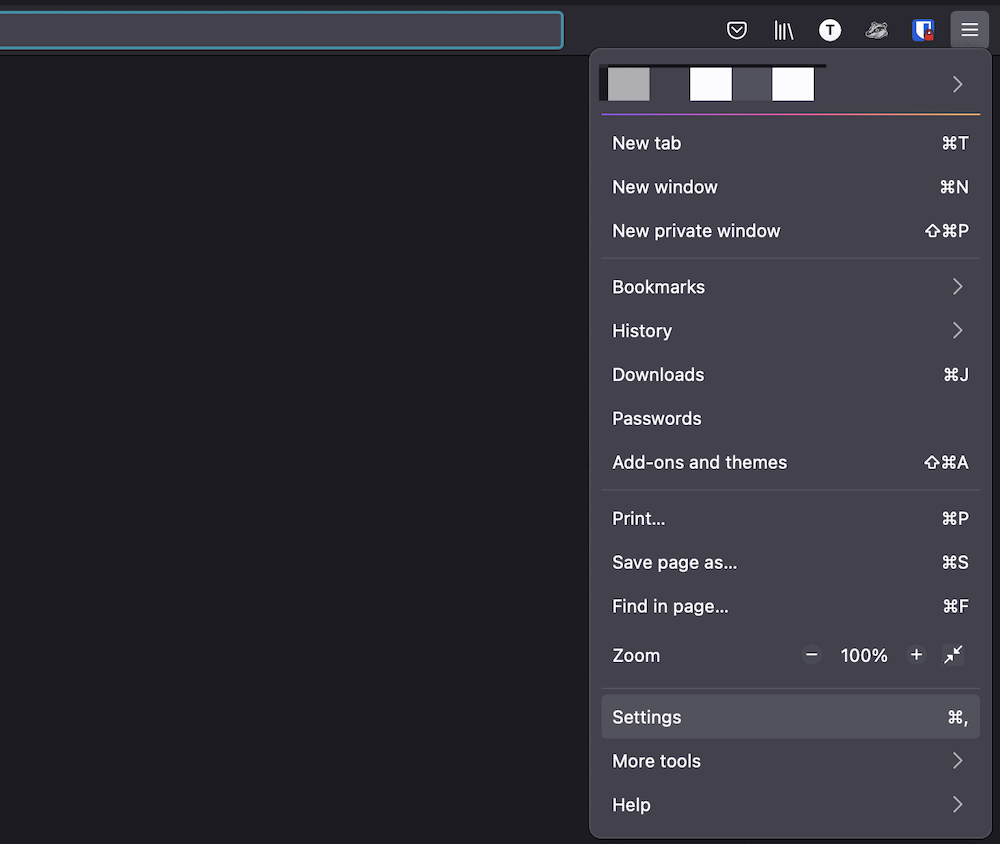
Cela fera apparaître l’écran about:preferences, qui contient un certain nombre d’onglets pour aider à gérer et à configurer Firefox.
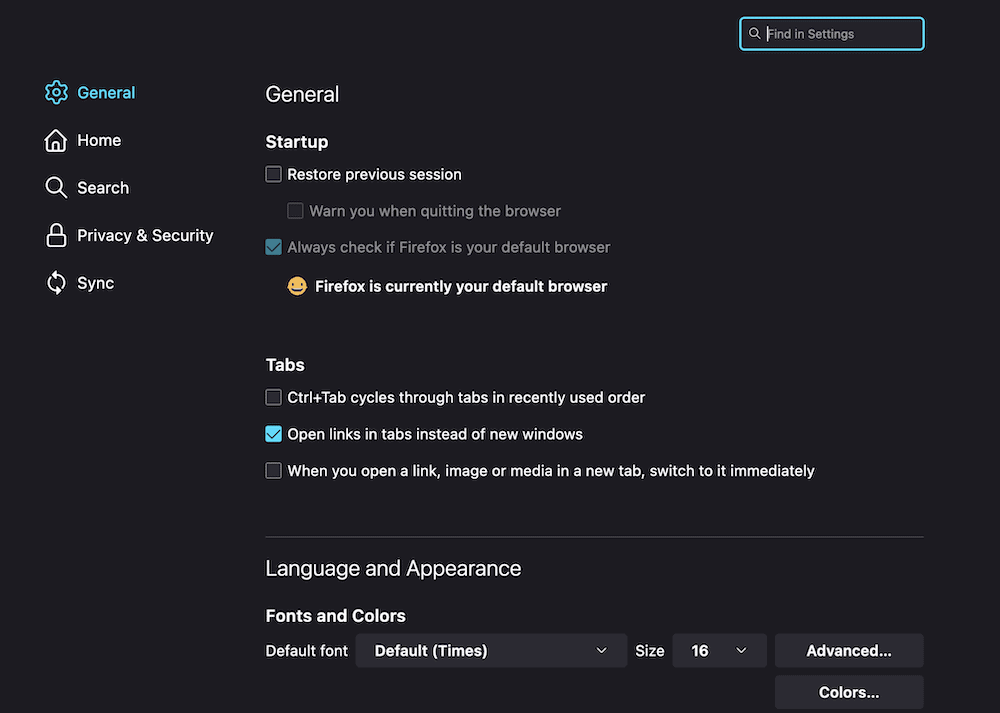
Ici, vous voudrez accéder à l’onglet Confidentialité et sécurité.
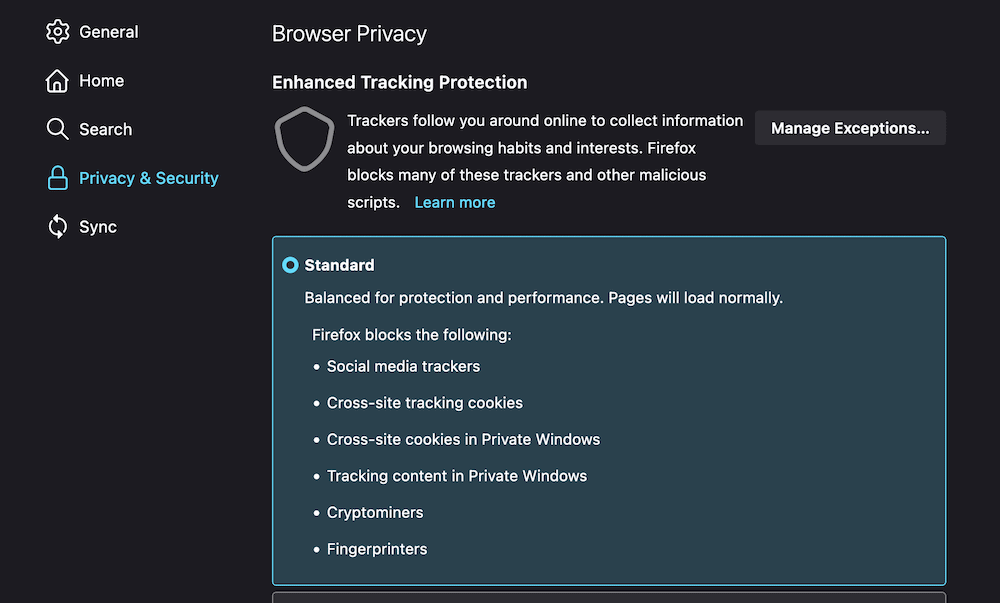
Il y a ici beaucoup de paramètres relatifs à votre expérience de navigation et à son niveau de sécurité. La section dont vous avez besoin est Cookies et données du site.

Bien que les deux cases soient cochées par défaut, vous ne souhaitez pas réellement vider le cache des cookies et des données du site. Décochez donc cette case et ne laissez cochée que la case du contenu web en cache.
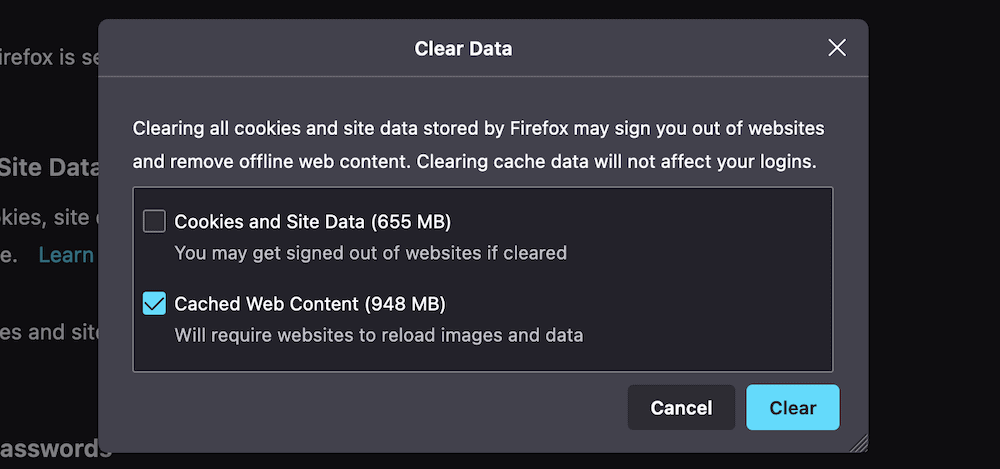
Une fois que vous aurez cliqué sur le bouton Effacer, le navigateur videra le contenu web mis en cache. Maintenant, redémarrez votre ordinateur et voyez si l’erreur PR_CONNECT_RESET_ERROR se produit à nouveau.
2. Utilisez un autre réseau
Parfois, les solutions à des problèmes complexes peuvent être très simples.
Dans ce cas, vous obtenez peut-être l’erreur PR_CONNECT_RESET_ERROR parce que votre réseau empêche (pour une raison quelconque) l’accès au site web auquel vous essayez d’accéder.
Pour le vérifier, prenez votre téléphone et essayez de vous connecter au site en utilisant vos données mobiles. Si le site s’ouvre, il se peut que le problème vienne de votre réseau. Appelez votre fournisseur d’accès à Internet (FAI) et essayez de vérifier avec lui la cause du problème.
3. Désactivez tout pare-feu ou logiciel de sécurité
Puisque l’erreur PR_CONNECT_RESET_ERROR est une interruption plutôt qu’un rejet complet des données, nous pouvons également nous tourner vers votre pare-feu et votre logiciel de sécurité comme cause possible de l’erreur. En tant que tel, vous voudrez désactiver tout pare-feu tiers que vous avez pour voir si cela arrange les choses.
Vous voudrez désinstaller votre pare-feu et vos logiciels de sécurité de façon temporaire. En effet, un pare-feu peut toujours avoir un effet sur votre expérience de navigation malgré sa désactivation, en raison des « règles » qu’il a déjà mises en place.
La procédure à suivre varie en fonction de votre système d’exploitation et de la solution de pare-feu/sécurité choisie. Cependant, nous vous conseillons d’utiliser un désinstalleur dédié s’il en existe un pour votre logiciel. Cela vous permettra de faire table rase pendant que vous diagnostiquez l’erreur PR_CONNECT_RESET_ERROR.
Une fois le logiciel désinstallé, vérifiez à nouveau l’erreur
4. Désactivez votre VPN ou votre proxy
Tous les utilisateurs n’ont pas un VPN ou un serveur proxy actif, mais si c’est le cas, il vaut la peine de les désactiver pour voir s’ils sont à l’origine de l’erreur PR_CONNECT_RESET_ERROR.
Sur un Mac, vous gérerez l’état de votre VPN via l’écran Préférences système > Réseau.
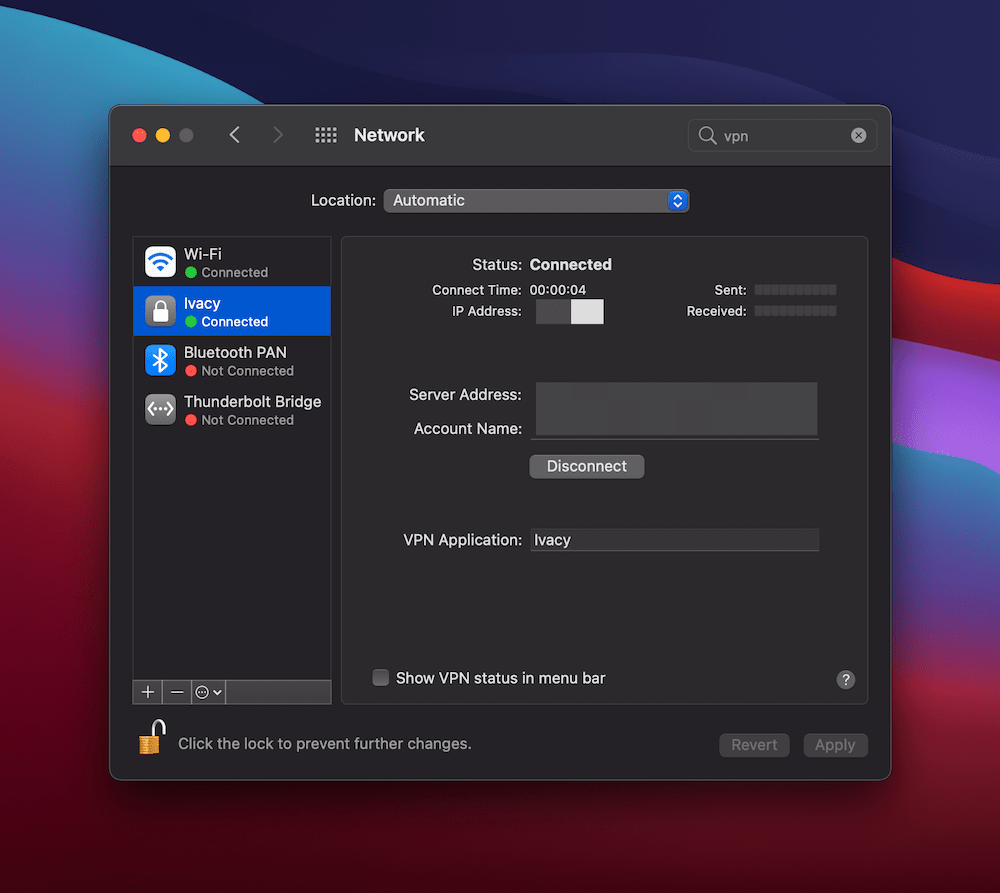
Ici, vous pouvez cliquer sur le bouton Déconnecter pour arrêter le VPN. Comme pour vos extensions, vous n’aurez peut-être pas besoin de désinstaller le VPN du tout (mais gardez cette option sous la main si nécessaire).
Pour Windows, vous pouvez trouver les paramètres VPN dans l’écran Paramètres > Réseau et Internet.
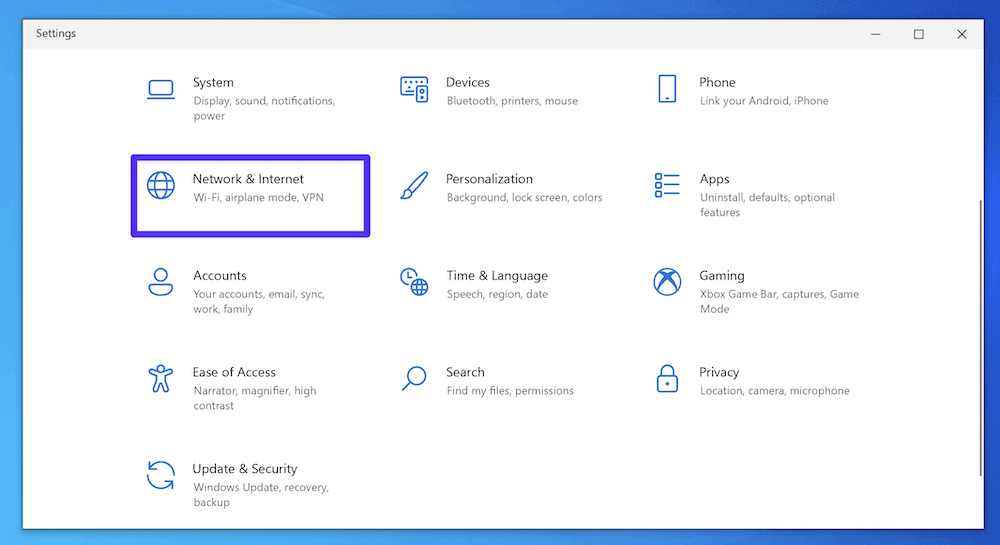
Ici, localisez l’option VPN sur le côté gauche.
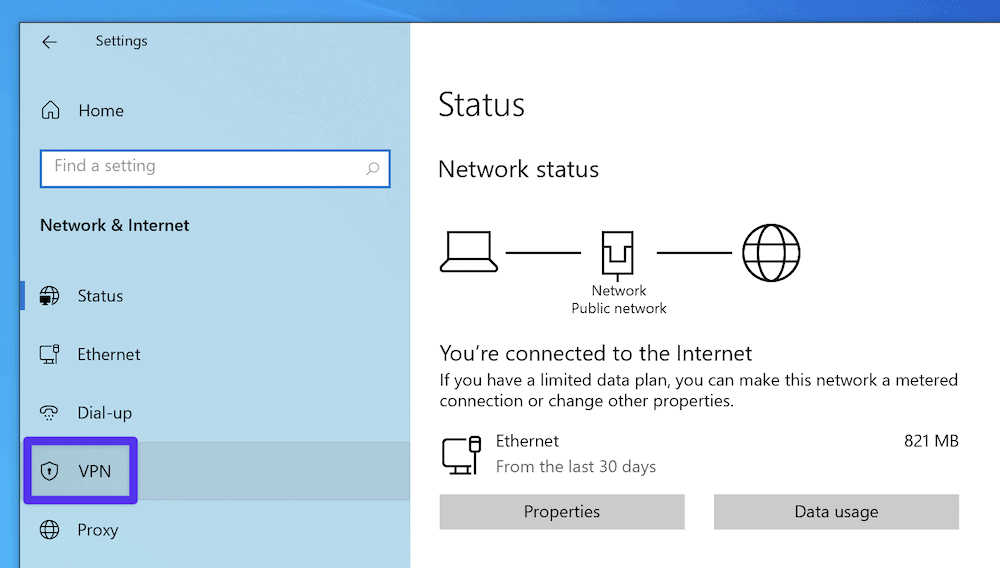
Sur cet écran, vous pouvez désactiver tous les interrupteurs « on » pertinents.
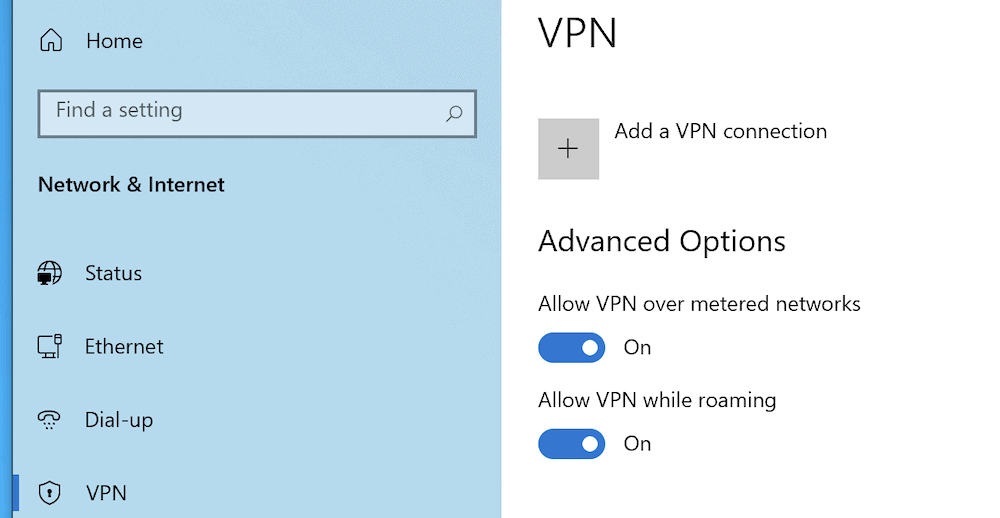
En ce qui concerne les paramètres du proxy, vous devrez à nouveau vous rendre dans l’écran Préférences système > Réseau sur macOS, et cette fois-ci cliquer sur le bouton Avancé.
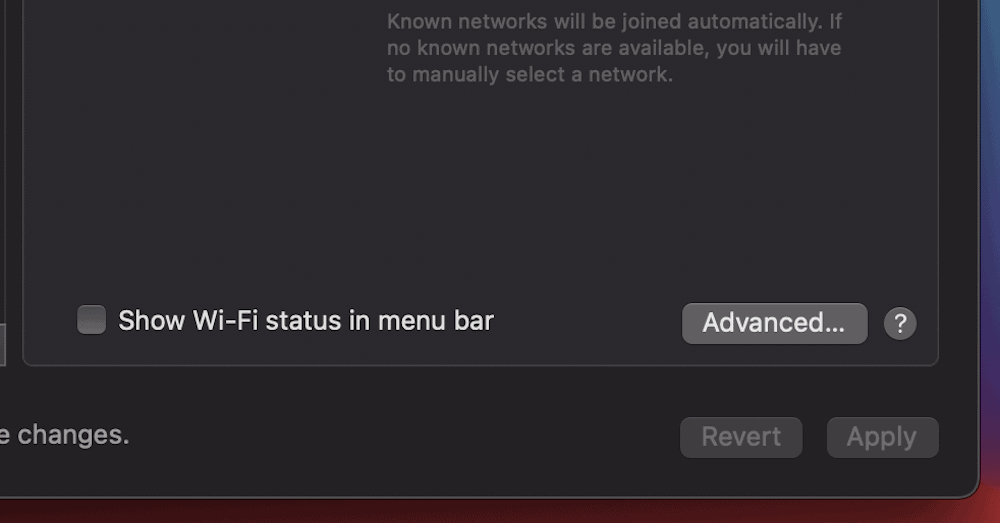
Ici, allez dans l’onglet Proxies, et décochez tous les protocoles de la liste qui sont actifs.
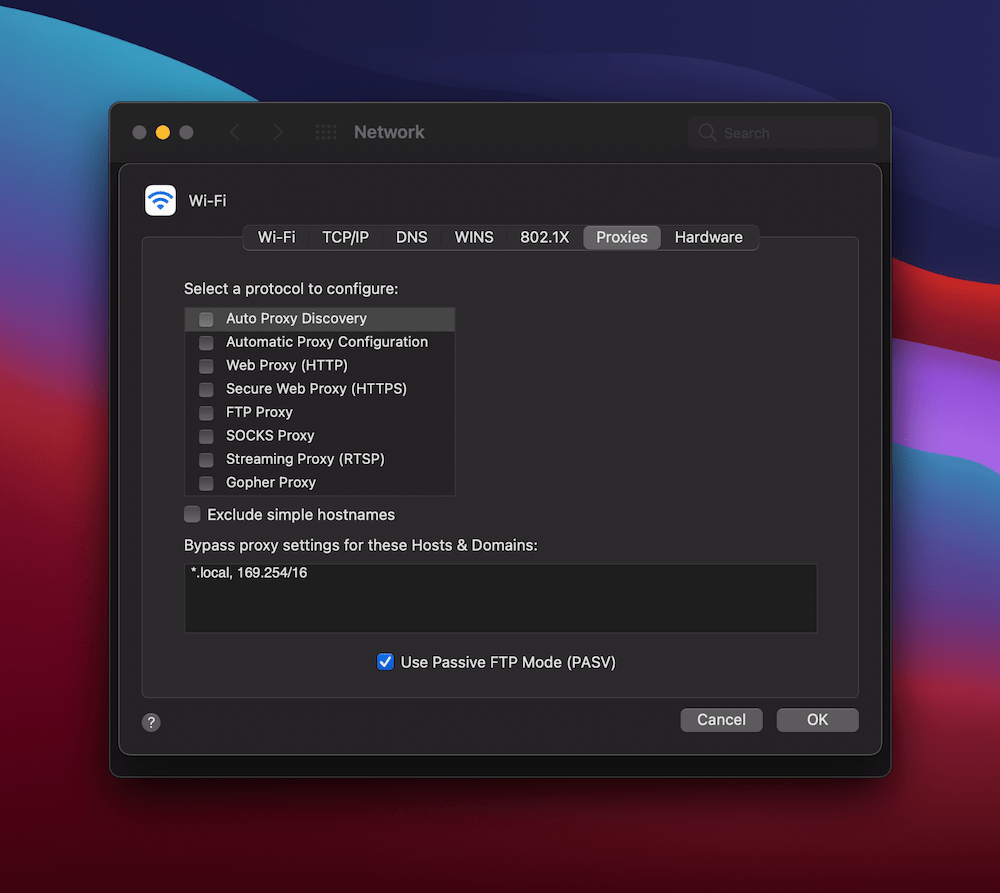
Pour Windows, vous devez à nouveau vous rendre dans l’écran Réseau et Internet, cette fois dans la section Proxy sur le côté gauche. Ensuite, faites défiler jusqu’à la section Configuration manuelle du proxy et faites basculer l’option Utiliser un serveur proxy sur « Off ».
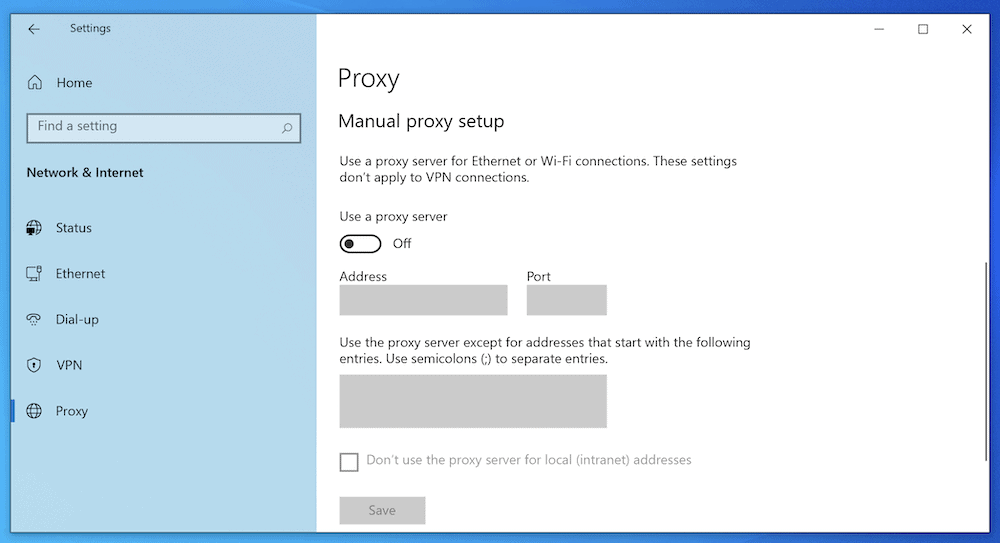
Une fois que vous avez effectué ces étapes, vérifiez à nouveau la présence de l’erreur PR_CONNECT_RESET_ERROR. Avec de la chance, elle aura disparu.
5. Désactivez les extensions et les modules de Firefox
Bien que ce ne soit pas une étape nécessaire, il n’y a aucun mal à désactiver les modules ou les thèmes que vous utilisez avec Firefox. Ceci pour plusieurs des mêmes raisons que la désinstallation de votre pare-feu : Cela permet de ne pas donner d’excuses à votre navigateur pour afficher l’erreur et peut exclure les divers outils supplémentaires que vous utilisez.
Pour ce faire, retournez dans le menu hamburger de Firefox et choisissez Modules et thèmes.
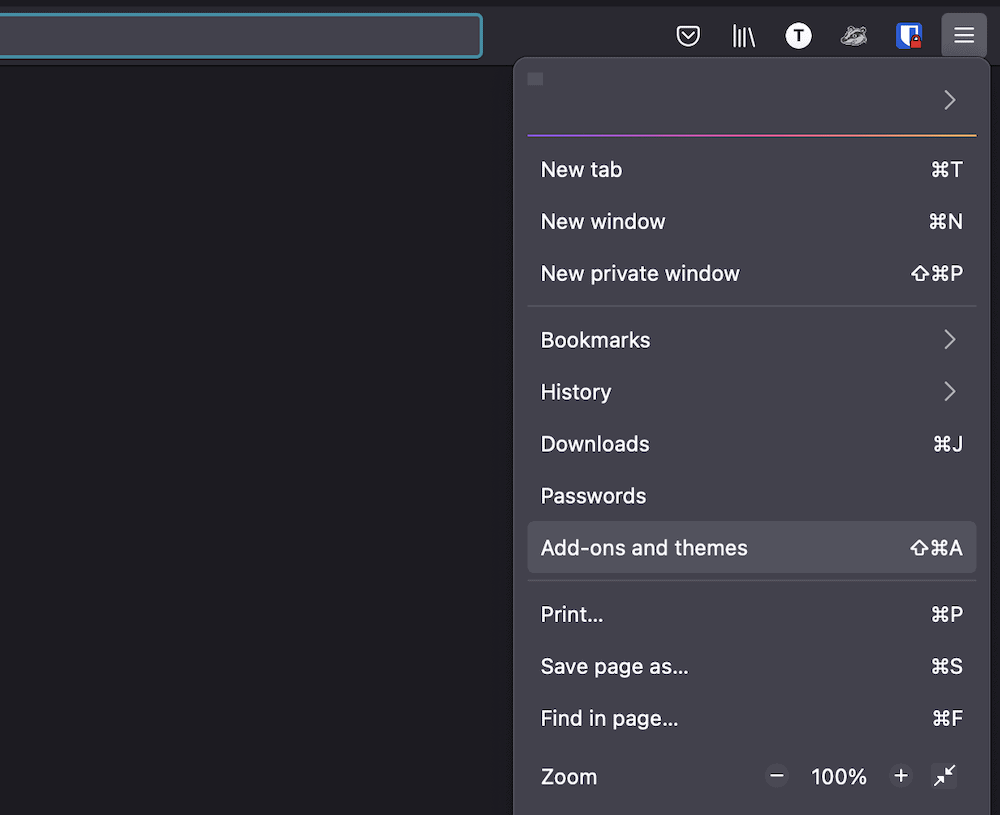
Le processus est ici plus simple qu’il ne l’est pour votre pare-feu. Au lieu de désinstaller les extensions que vous avez, vous pouvez simplement les désactiver à l’aide des interrupteurs à bascule.
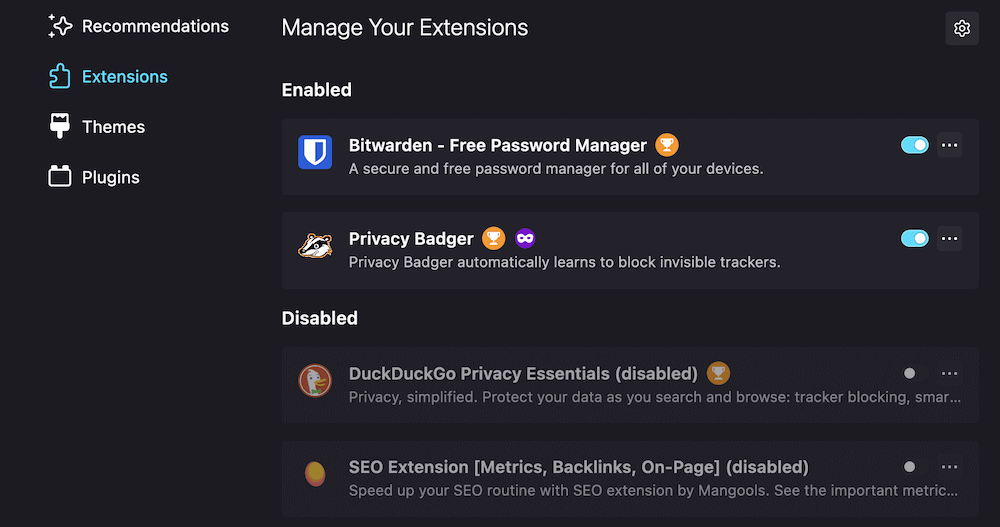
Vous pouvez vérifier si l’erreur PR_CONNECT_RESET_ERROR se produit toujours en actualisant le site. Si elle a disparue, réactivez les extensions une par une, en rafraîchissant le site à chaque fois, pour attraper la coupable.
Résumé
Les erreurs de navigateur sont rares – ce qui est surprenant car il y a beaucoup de pièces mobiles dans une connexion client-serveur. Cependant, lorsque vous obtenez des erreurs, cela peut vous arrêter dans votre élan.
L’erreur PR_CONNECT_RESET_ERROR est l’un de ces problèmes, notamment parce que vous ne savez pas forcément au premier coup d’œil comment la résoudre.
Le processus implique de fouiller dans les paramètres de votre navigateur et d’effectuer quelques tâches de routine. Vous pouvez le plus souvent vous débarrasser de l’erreur en désactivant votre VPN, votre proxy, votre pare-feu et/ou les extensions de votre navigateur. Le cache de votre navigateur gagnera également à être rafraîchi.
Pour toutes les erreurs de site gênantes, les clients de Kinsta disposent de notre support 24/7. Nous sommes disponibles toute la journée avec une aide et un support grâce à notre équipe de développeurs expérimentés.




PR_CONNECT_RESET_ERROR s’affiche quand un navigateur ne parvient pas à se connecter à un serveur. À première vue, il semble bien que cette erreur soit similaire à d’autres erreurs de connexion, comme toute une hébergeur de codes d’état 400 et 500. Cependant, cette erreur s’affiche uniquement dans Firefox.